Julkaisunkulku¶
Sisältö
Sagassa on tehokas julkaisunkulku kaikelle toimitukselliselle aineistolle. Se antaa toimittajille mahdollisuuden ohjata, milloin dokumentin eri versiot julkaistaan. Voit jo etukäteen asettaa sivun version ilmestymään juhannuksena ja toivottaa kesäisen kuvan myötä hyvää juhannusta kaikille, ja ajoittaa seuraavan sivuversion ilmestymään jo heti seuraavana päivänä.
Julkaisunkulkua voidaan hyvin käyttää myös esim. poistamaan ei-ajankohtaiset uutiset sivulta tietyn päivämäärän jälkeen, tai poistamaan esim. kilpailusta kertova tieto kilpailun päättymisen jälkeen.
Muista
Julkaisunkululla on monia vahvuuksia, mutta samaan aikaan se voi olla myös monimutkainen. Toimittajana on hyvä muistaa se, että taustalta löytyy tarkennettu kulku, sekä myös se, että usein ihmiset vain painavat ”Julkaise heti”-painiketta, eivätkä mieti asiaa enää sen jälkeen.
Luonnos¶
Kaikki dokumentin versiot alkavat luonnoksesta, toisin sanoen työstettävästä dokumentista, joka on näkyvissä vain hallinnointipuolella. Joka kerta, kun klikkaat painiketta ”Tallenna luonnoksena”, luodaa uusi luonnos, jota voit työstää eteenpäin. Voit ottaa käyttöön myös aiemman luonnoksen välilehden Historia kautta.
Esikatselu¶
Käyttöliittymästä löytyy useita painikkeita, joilla voit esikatsella työstämääsi dokumenttia. Samoin voit esikatsella dokumentin aiempaa versiota välilehdellä Historia. Esikatselu avautuu Verkkosivunäkymän rajoitettuun versioon.
Julkaise dokumentti¶
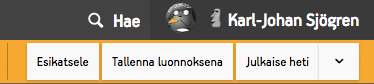
Kun luonnoksesi on valmis, ja haluat julkaista sen verkkosivustolla, se tapahtuu helpoiten klikkaamalla ”Julkaise heti”-painiketta editorin yläreunassa. Dokumentti julkaistaan välittömästi verkkosivustolla ja se pysyy julkaistuna, kunnes perut manuaalisesti julkaisun.
Ajasta dokumentti¶
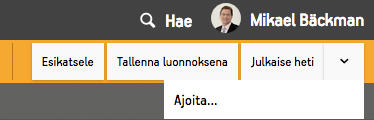
Jos haluat kontrolloida dokumentin julkaisemista enemmän, voit käyttää painiketta ”Ajoita” määrittääksesi, milloin dokumentti julkaistaan sivulla, ja milloin se poistuu sivulta. Jos ajastat dokumenttisi, ruudulle ilmestyy valintaikkuna.
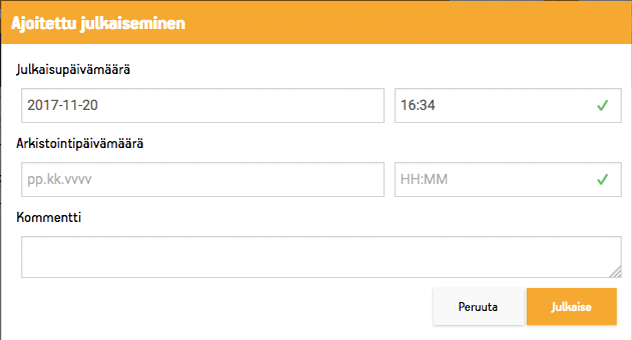
Valintaikkunassa voit määritellä, milloin dokumentti julkaistaan ja milloin sen julkaiseminen verkkosivulla perutaan. Voit myös kirjoittaa kommentin, miksi nämä päivät on valittu. Kommentit näkyvät välilehdellä Historia.
Muista
Kun haluat ajastaa dokumentin, ajastus koskee aina sitä versiota, jota työstät. Eli jos olet jo julkaissut dokumentin, ja valitset ”Ajoita” julkaisuvalikosta, vanha versio näkyy kunnes uusi versio julkaistaan.
Jos asetat versiolle julkaisun perumispäivämäärän, koko dokumentti katoaa kyseisenä hetkenä, jos uutta versiota ei ole valmiina odottamassa. Dokumentin vanhaa versiota ei palauteta takaisin automaattisesti.
Peru dokumentin julkaisu¶
Kun dokumentti on julkaistu tai asetettu jonoon odottamaan julkaisua, uusi vaihtoehto ilmestyy julkaisupainikkeisiin. Painikkeen nimi on ”Peru julkaisu”. Dokumentin julkaisun peruminen tarkoittaa, että sekä nykyinen että tulevat julkaisut poistetaan ja dokumentti katoaa välittömästä verkkosivustolta. Dokumentti on tallessa edelleen, ja sen voi helposti julkaista uudelleen, jos haluat.
Dokumenttihistoria¶
Näet dokumentin kaikki versiot tiloineen ja kommentteineen välilehdellä Historia. Välilehdellä saat nopean yleiskuvan tallennetuista versioista, kuka versiot on tallentanut ja koska ne julkaistaan ja/tai julkaisu perutaan.
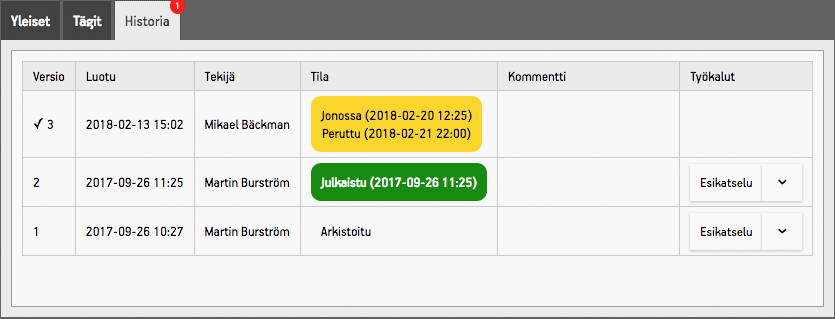
Nykyinen versio on merkitty valintamerkillä versionumerosarakkeessa. Jos meneillään olevasta version ajastuksesta löytyy kommentteja, ne näytetään myös täällä.
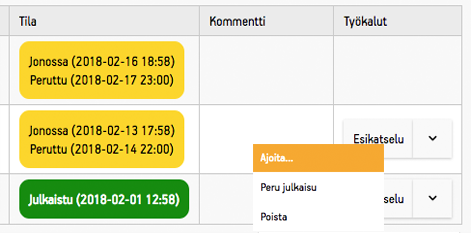
Muilla versioilla on painike, josta painamalla voit esikatsella kyseistä versiota. Voit myös avata version muokkausta varten sekä tilasta riippuen jopa muuttaa ajoitusta.
Muista
Vaikka avaat aiemmin tallennetun version dokumentista, et pysty vaikuttamaan vanhan version sisältöön. Jos teet muutoksia ja tallennat ne, sivusta luodaan uusi luonnos.
Poista¶
Dokumentti, joka on tallennettu vähintään luonnokseksi, voidaan poistaa. Poistetun dokumentin julkaisu perutaan, ja se heitetään ”roskakoriin”. Sivu ei tule mukaan hauissa hallinnointipuolella, jos et erikseen valitse, että haluat hakea myös poistettujen dokumenttien joukosta. Poistettu dokumentti voidaan palauttaa ja julkaista uudelleen tarpeen mukaan.
Valvo dokumenttia¶
Toimittajilla on Sagassa mahdollisuus valvoa dokumentteja ja saada ilmoituksia, kun uusi versio julkaistaan, kun uusi versio ajastetaan tai kun dokumentin julkaisu perutaan.
Dokumentin muokkaaja ei saa ilmoitusta julkaisemisesta, ilmoitus menee ainoastaan sivun valvojalle.

Aloittaaksesi dokumentin valvonnan klikkaa painiketta ”Valvo…” yläreunan työkalurivillä. Avautuvassa valintaikkunassa näet, ketkä valvovat dokumenttia.
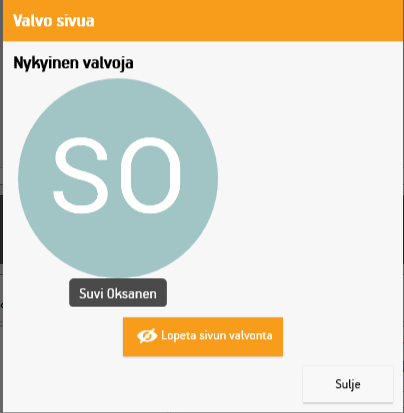
Jos pidät hiiren kursoria käyttäjäkuvien päällä, näet käyttäjien nimet.
Halutessasi aloittaa dokumentin valvonnan, klikkaa painiketta ”Aloita valvonta”. Toiminto aktivoituu heti, dokumenttia ei tarvitse tallentaa erikseen, jotta asetus kytkeytyy päälle.
Muista
Käyttäjä on automaattisesti oman henkilökuntasivunsa valvoja. Muuten valvonta tulee aktivoida sivu sivulta ja kieliversio kieliversiolta.